

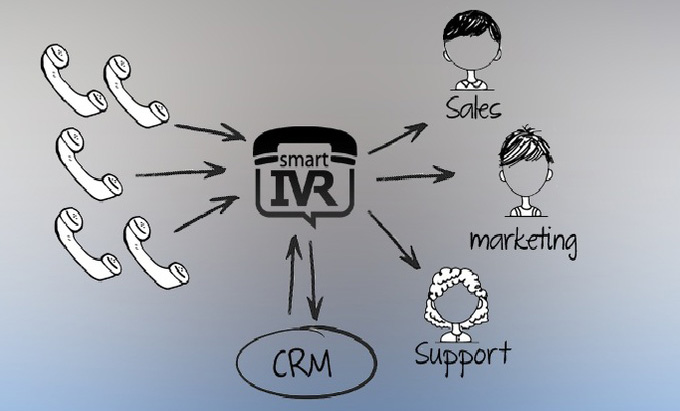
یکی از قابلیتهای کاربردی مرکز تلفن الستیکس، منشی تلفنی، تلفن گویا و یا همان IVR است. این قابلیت به شما امکان میدهد تا پیغام خوشآمدی برای شخص تماس گیرنده پخش کرده و به او اجازه دهد تا داخلی مورد نظر خود را وارد کند. همچنین شخص تماس گیرنده را راهنمایی میکند تا با زدن کلید یک، دو، سه و ...، به بخش مورد نظر متصل شود. هرچند این عملکرد، (AA (Auto Attendant نام دارد و به اشتباه، IVR شناخته میشود. IVR مخفف عبارت interactive voice response بوده و سیستمی است که همانند تلفن بانکها، به کاربر اجازه میدهد تا با وارد کردن شماره حساب خود، مقدار موجودی خود را بشنود. بنابراین IVR به دیتابیسی متصل است که میتواند با گرفتن مقداری از مشتری، Query ای در دیتابیس خود ایجاد کرده و به مشتری، پاسخ دهد.
در این مقاله میخواهیم چگونگی راه اندازی تلفن گویا در Elastix 2.5 که فقط مشتری را راهنمایی کند تا به بخش مربوطه متصل شود را بررسی کنیم.
در ابتدا باید پیغامهایی که میخواهید برای تماس گیرنده پخش شوند را ضبط کنید. برای انجام این کار، وارد کنسول وب الستیکس شده و زبانه PBX را انتخاب کنید. از ستون سمت چپ، وارد System Recordings شوید.
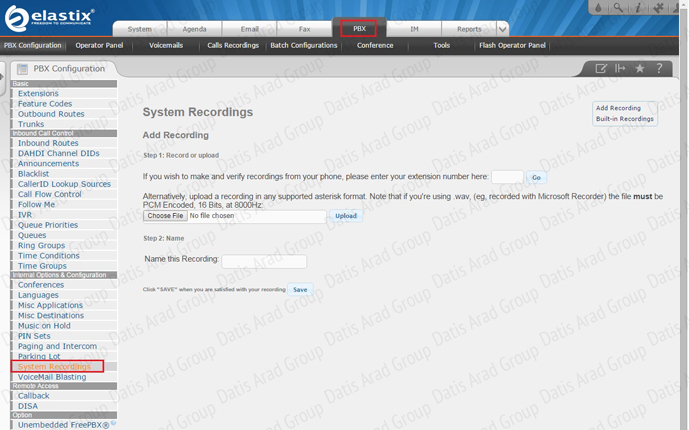
میتوانید شماره یکی از داخلی ها را وارد کرده و کلید Go را بزنید تا با استفاده از گوشی تلفن، پیغام IVR را ضبط کنید. با این همه ممکن است صدای ضبط شده با استفاده از این روش، دارای کیفیت مطلوبی نباشد. میتوانید از نرمافزارهای دیگر برای ضبط صدا استفاده کرده و آن را با زدن کلید Choose File انتخاب و Upload کنید. توجه داشته باشید فرمت صدای ضبط شده، باید با شرایط تعیین شده در این صفحه، مطابقت داشته باشد.
در نهایت نامی برای این فایل در قسمت Name this Recording تعیین کرده و کلید Save را بزنید. در این مثال، نام Main00 را برای این فایل انتخاب میکنیم.
وارد گزینه IVR از ستون سمت چپ شده و بر روی کلید Add New IVR کلیک کنید.
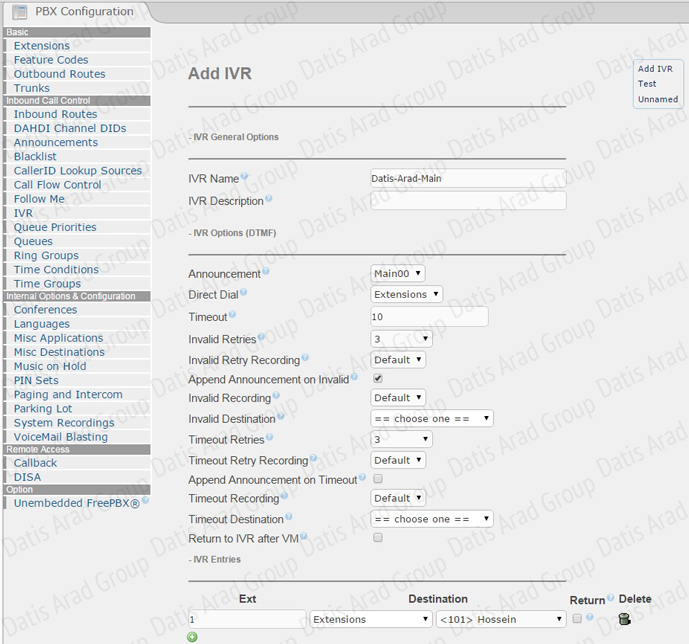
در ابتدا نامی برای IVR در قسمت IVR Name تعیین کنید. در قسمت Announcement، نام فایلی که در System Recordings را Upload کردیم، انتخاب کنید. در این مثال، Main00 انتخاب شده است.
گزینه Direct Dial به تماس گیرنده اجازه میدهد تا در حین پخش پیغام IVR، بتواند داخلی مورد نظر را بگیرد.
گزینه Timeout تعیین میکند تا تماس گیرنده چه مدت زمانی فرصت وارد کردن شماره را دارد و پس از آن، به سمت مقصدی که در Timeout Destination مشخص کردهاید، هدایت میشود.
گزینه Invalid Retries تعیین میکند تا کاربر، چند بار امکان وارد کردن اشتباه اعداد را داشته باشد و پس از آن، به سمت مقصد تعیین شده در Invalid Destination هدایت میشود.
فعال کردن گزینه Append Announcement on Invalid باعث میشود تا در صورت اشتباه وارد کردن شماره توسط کاربر، پس از پخش پیغام تعیین شده در Invalid Retry Recording، پیغام Announcement (که در این مثال Main00 است)، نیز مجددا پخش شود.
قسمت پایین صفحه، IVR Entries قرار دارد که مشخص میکنید با گرفتن هر کلید، سیستم چه عکس العملی انجام دهد. به طور مثال میخواهید با زدن کلید 1، داخلی 101 زنگ بخورد. برای انجام این کار، در فیلد Ext شماره 1 را وارد کرده و مقصد را داخلی 101 تعیین کنید. برای اضافه کردن Option های بیشتر، از کلید مثبت سبز رنگ استفاده کنید.
در نهایت، کلید Submit را بزنید.
حال باید وارد Inbound Route شده و مقصد تماس های دریافتی از VoIP Gateway را، IVR مشخص کنید.
نویسنده مقاله: سید حسین آل طعمه
نوشته شده در تاریخ: 94/09/24